Kuinka korjata Disney Plus -virhekoodi 43 millä tahansa laitteella?
Suoratoistolaitteet / / August 05, 2021
Tässä opetusohjelmassa annamme ohjeet Disney Plus -virhekoodin 43 korjaamiseen. Suoratoistosodat ovat lämpenemässä. Meillä on yksi HBO: lta, sitten on aina suosittu Hulu Netflix, ja Amazon Prime, ja nyt myös Disney on liittynyt esiin. Tarjoten kaikki Walt Disney Studios- ja Walt Disney Television -sisällöt, on paljon piristettävää. Näitä ovat Tähtien sota, Pixar, Marvel, Frozen, X-Men, Incredible Hulk ja monet muut.
Kuitenkin sen käytön aikana käyttäjillä on ilmoitettu olevan pari ongelmaa. Jotkut käyttäjät ovat useammin kuin huomanneet sanoneet, että se on Disney Plus Virhekoodi 43, joka korjaa heitä silloin tällöin. Joten jos kohtaat myös mainitun ongelman, tässä ovat kaikki tarvittavat korjaukset. Seuraa mukana.

Sisällysluettelo
-
1 Kuinka korjata Disney Plus -virhekoodi 43?
- 1.1 Korjaus 1: Käynnistä laite uudelleen
- 1.2 Korjaus 2: Päivitä / asenna Disney Plus uudelleen
- 1.3 Korjaus 3: Sulje taustasovellukset
- 1.4 Korjaus 4: Kirjaudu ulos ja kirjaudu sisään
- 1.5 Korjaus 5: Tarkista tilauksesi
- 1.6 Korjaus 6: Yritä nollata verkko
- 2 Johtopäätös
Kuinka korjata Disney Plus -virhekoodi 43?
Luetteloimme monia erityyppisiä menetelmiä, joiden avulla voit korjata edellä mainitun virheen. Aloitetaan alkeellisimmista, ennen kuin siirrymme vaivattomampiin vinkkeihin.
Korjaus 1: Käynnistä laite uudelleen
Sillä ei ole väliä, mitä sisältöä suoratoistat, useimmiten tarvitaan vain yksinkertainen uudelleenkäynnistys. Joten mene eteenpäin ja anna laitteesi uudelleenkäynnistys. Tämän jälkeen tarkista, onko Disney Plus -virhekoodi 43 korjattu vai ei. Jos se on edelleen olemassa, noudata seuraavaa menetelmää.
Korjaus 2: Päivitä / asenna Disney Plus uudelleen
Saattaa myös tapahtua, että käytät sovelluksen vanhempaa versiota, joten se heittää virheen tai kaksi. Siinä tapauksessa paras veto on mennä sen sivustolle ja tarkistaa päivittää. Mutta jos käytät jo uusinta versiota ja edelleenkin kohtaat virheen, harkitse sen poistamista ja asenna se sitten uudelleen. Jos käytät PS4: ää, tutustu sitten yksityiskohtaiseen oppaaseen asenna Disney Plus PS4: lle. Tämän pitäisi korjata Disney Plus -virhekoodi 43, muuten katso seuraava menetelmä.
Korjaus 3: Sulje taustasovellukset
Taustalla saattaa olla monia verkon hogging -sovelluksia. Joten mene eteenpäin ja muista pysäyttää kaikki tällaiset prosessit ja sovellukset. Tämä johtuu siitä, että Disney ei ehkä saa tarvittavaa kaistanleveyttä toimiakseen oikein laitteellasi. Jos käytät Windows-tietokonetta tai kannettavaa tietokonetta, osuma Ctrl + Alt + Del ja valitse Tehtävienhallinta luettelosta.
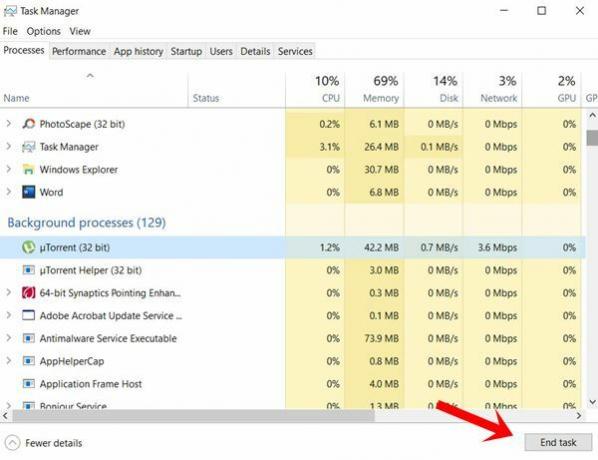
Laajenna nyt valintaikkunaa oikealle kohti Verkko välilehti. Katsokaa siinä kaikki sovellukset, jotka kuluttavat liikaa verkon kaistanleveyttä, ja napsauta Lopeta tehtävä lopettaaksesi ne heti. Yritä nyt käyttää Disney Plus -sovellusta, katso onko virhekoodi 43 korjattu vai ei.
Korjaus 4: Kirjaudu ulos ja kirjaudu sisään
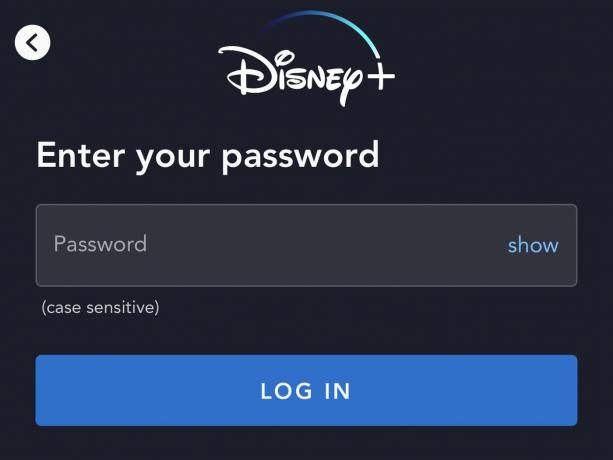
No, se saattaa kuulostaa yksinkertaiselta korjaukselta, mutta luota meihin, tämä yksinkertainen menetelmä on onnistunut korjaamaan ongelman joillekin käyttäjille. Joten mene eteenpäin ja kirjaudu ulos Disney-tililtäsi. Odota nyt muutama minuutti, sitä enemmän, sitä parempi. Tämä johtuu siitä, että jos palvelinpuolella on ongelmia, se todennäköisesti korjataan tänä aikana. Kun määrätty ajanjakso on kulunut, kirjaudu tilillesi ja tarkista, onko Disney Plus -virhekoodi 43 vai ei.
Korjaus 5: Tarkista tilauksesi

Jos suunnitelmasi on vanhentunut, on aivan selvää, ettet voi katsella mitään Disney Plus -sisältöä. Kirjaudu sisään tiliisi ja siirry Laskutus-osioon. Katso tilauksesi tila ja lataa se heti, jos se on vanhentunut. Tämä voi korjata Disney Plus -virhekoodin 43. jos ei, kokeile alla olevaa verkon säätöä.
Korjaus 6: Yritä nollata verkko
Voit myös kokeilla muutamia verkkovinkkejä ongelman korjaamiseksi. Käynnistä sammuttamalla reititin, irrottamalla Ethernet-kaapeli ja odottamalla muutama sekunti. Liitä sitten kaapeli uudelleen ja käynnistä reititin. Yritä käyttää DisneyPlusia ja katso, onko virhe korjattu vai ei. Jos näin ei ole vielä, siirry tietokoneeseen tai kannettavaan tietokoneeseen, jolla käytät tätä suoratoistopalvelua, ja noudata seuraavia ohjeita:
- Käynnistä Käynnistä-valikko ja etsi Asetukset. Napsauta Enter käynnistääksesi sen.
- Nyt Hae asetuksesta kirjoita valintaikkuna Verkko ja Internet ja paina Enter.
- Valitse Verkko ja Internet vasemmasta valikkoriviltä Tila.
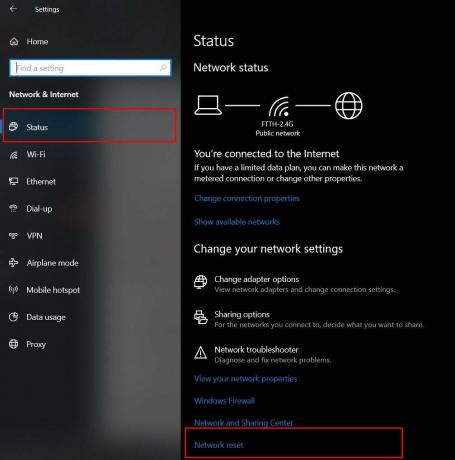
- Heti kun teet niin, sinun pitäisi nähdä Verkon nollaus vaihtoehto oikeassa alakulmassa.
- Napsauta sitä ja sitten Nollaa. Kun se tapahtuu, käynnistä tietokone uudelleen kerran. Verkkosi palautetaan nyt ja toivottavasti myös Disney Plus -virhekoodi 43 on korjattava.
Johtopäätös
Joten nämä olivat kaikki vaiheet Disney Plus -virhekoodin 43 korjaamiseksi. Eri käyttäjät ovat pystyneet korjaamaan mainitun ongelman eri menetelmällä. Universaalia korjausta ei ole, mutta kenen tahansa yllä olevasta menetelmästä pitäisi toimia sinun eduksesi. Kerro meille kommenteissa, jotka onnistuivat tekemään sen puolestasi. Tässä huomautuksessa tutustu myös meidän iPhone-vinkkejä, PC-vinkkejäja Android-vinkit ja temppu,



![Siirrä Google Kuvat yhdeltä tililtä toiselle [Ohjeet]](/f/fbd57d2b256aa584217bdd996ddbf513.jpg?width=288&height=384)